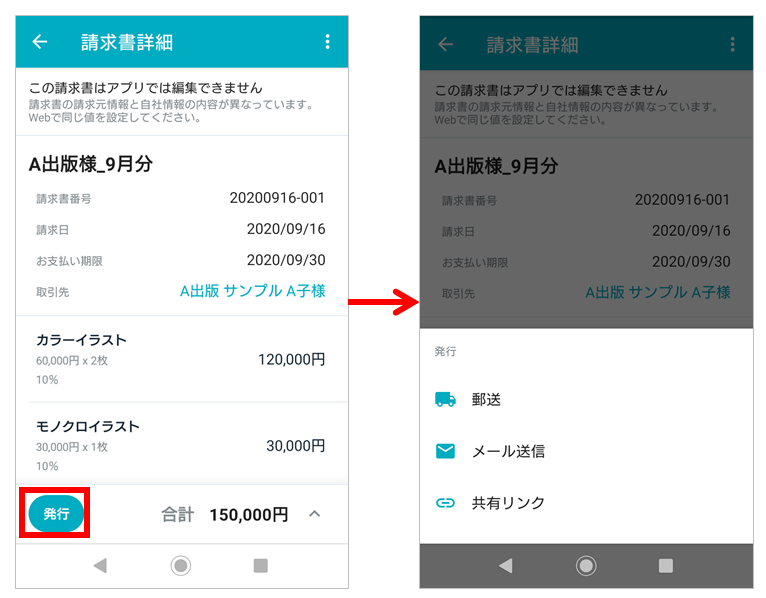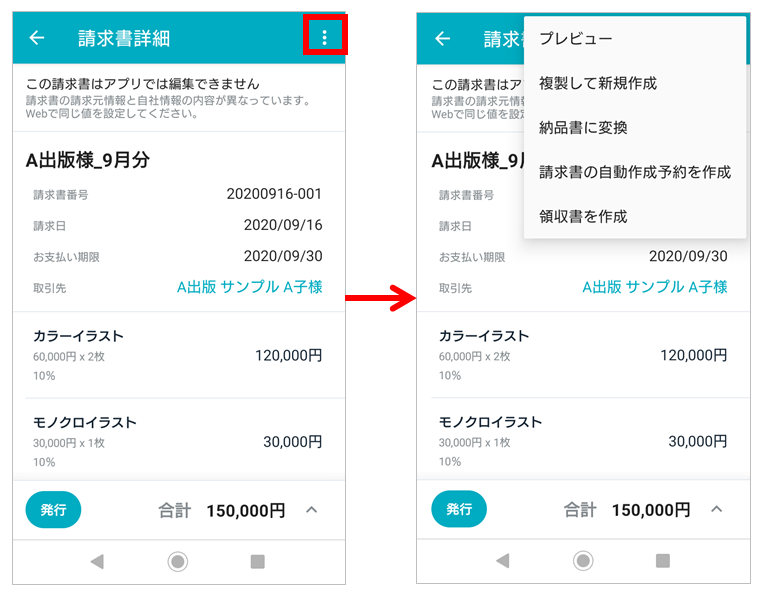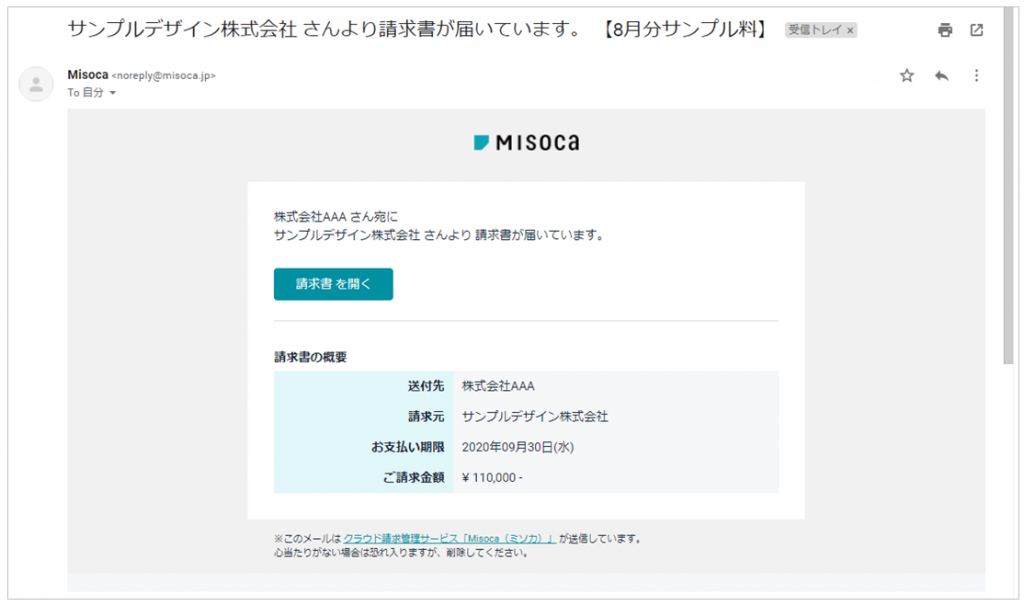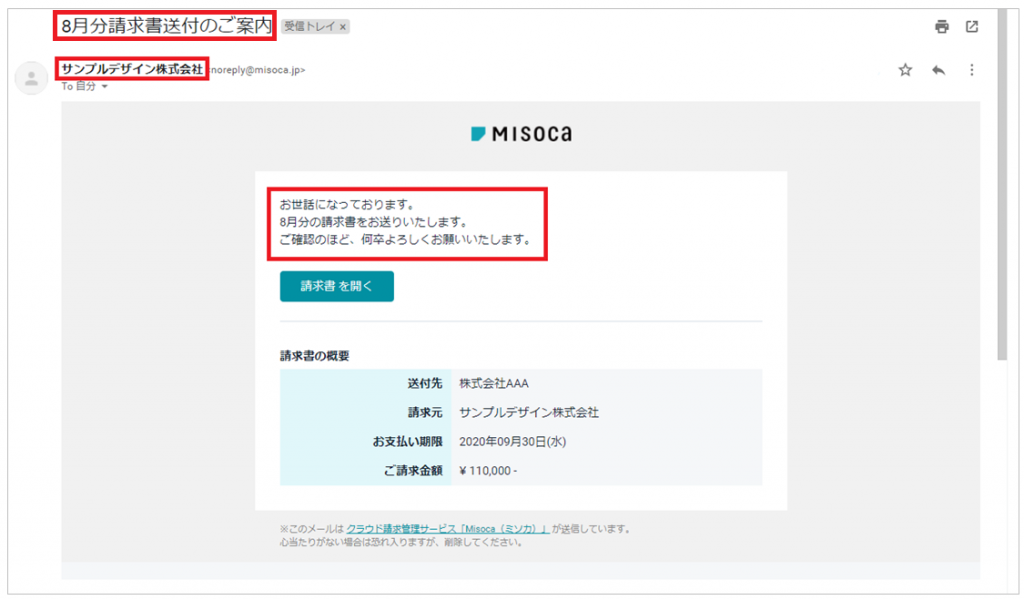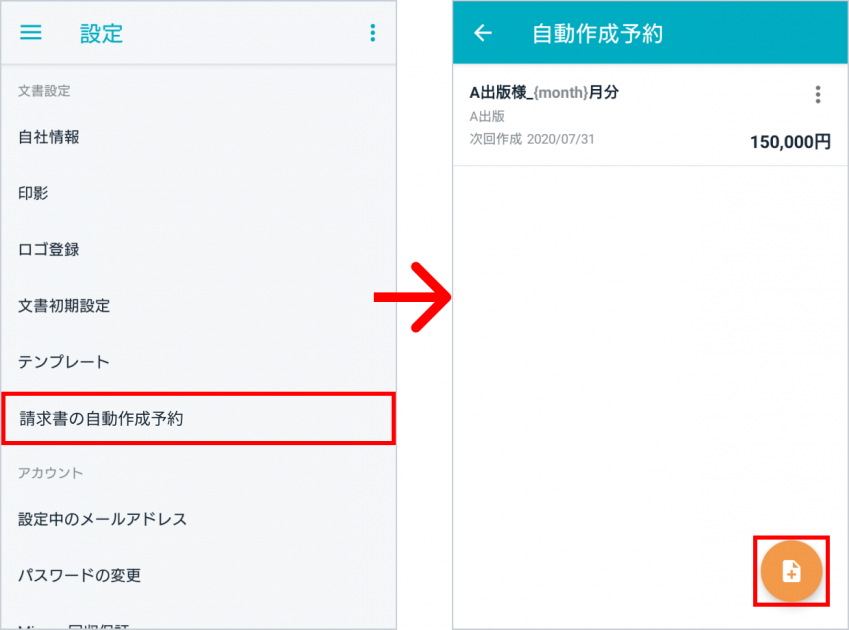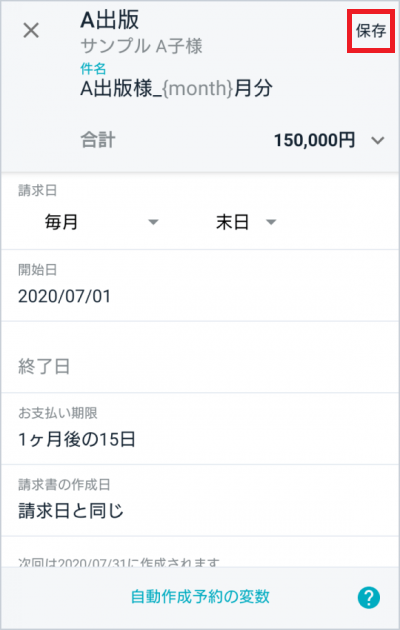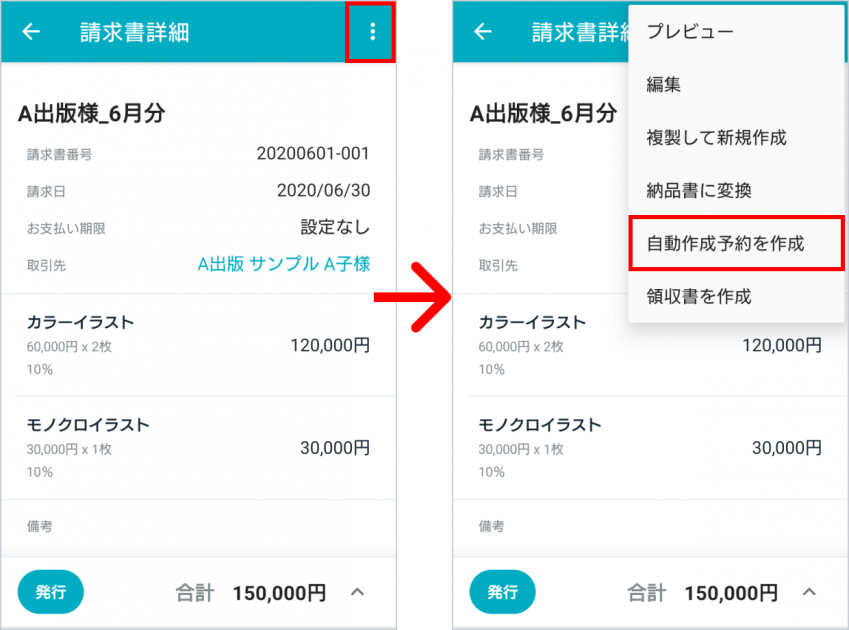Androidアプリv7.5をリリースしました
Misoca Androidアプリ新機能のお知らせです。
Androidアプリv7.5をリリースしました。v7.5では、以下の機能を追加しています。
メール送信者の自社名への変更と、メールの件名・本文の編集ができるようになりました
詳細はこちらからご確認ください。
編集不可の文書の挙動を改善しました
これまで文書一覧から編集不可の文書を選択した際は、PDFの表示およびステータス変更のみ行うことができました。
今回の改善により文書詳細画面が表示され、文書詳細画面にて郵送手続や共有リンクの発行、納品書に変換などの操作ができるようになりました。
また、文書一覧画面に表示されていた「PDF ONLY」は、今回のアップデートより非表示になります。
いかがでしょうか?
Misocaでは、今後もお客さまのご意見を参考に、お客さまの事務作業を効率化できるサービスを目指し機能改善を行っていきたいと考えています。
お使いいただき、便利に感じていただけたらぜひ「アプリレビュー」をお願いいたします。
その他ご要望など気になることがございましたら、アプリ設定内「ご意見」フォームよりご意見をお寄せください。